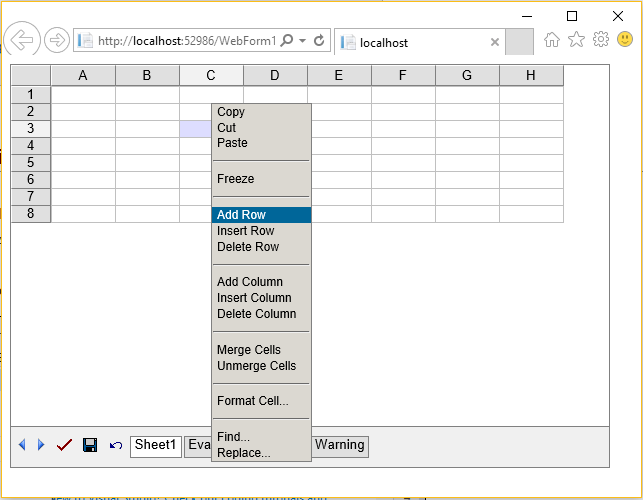Lägg till GridWeb till webbformulär
Skapa och använda Aspose.Cells.GridWeb Control
Steg 1: Skapa ett webbapplikationsprojekt
Skapa först ett webbapplikationsprojekt där du kan använda Aspose.Cells.GridWeb-kontrollen:
- Öppna Visual Studio.
- FrånFil menyn, väljNy följd avProjekt.
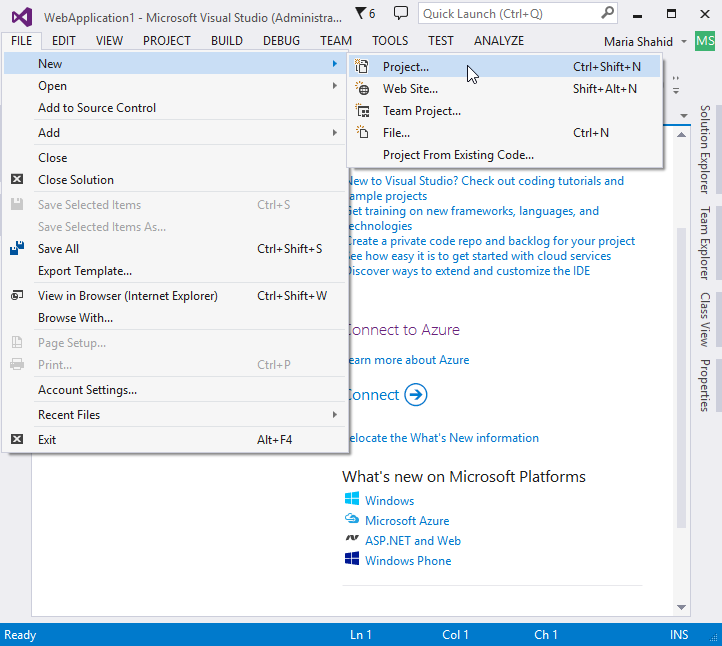
En dialogruta för nytt projekt visas.
- VäljASP.NET Webbapplikation för önskat språk.
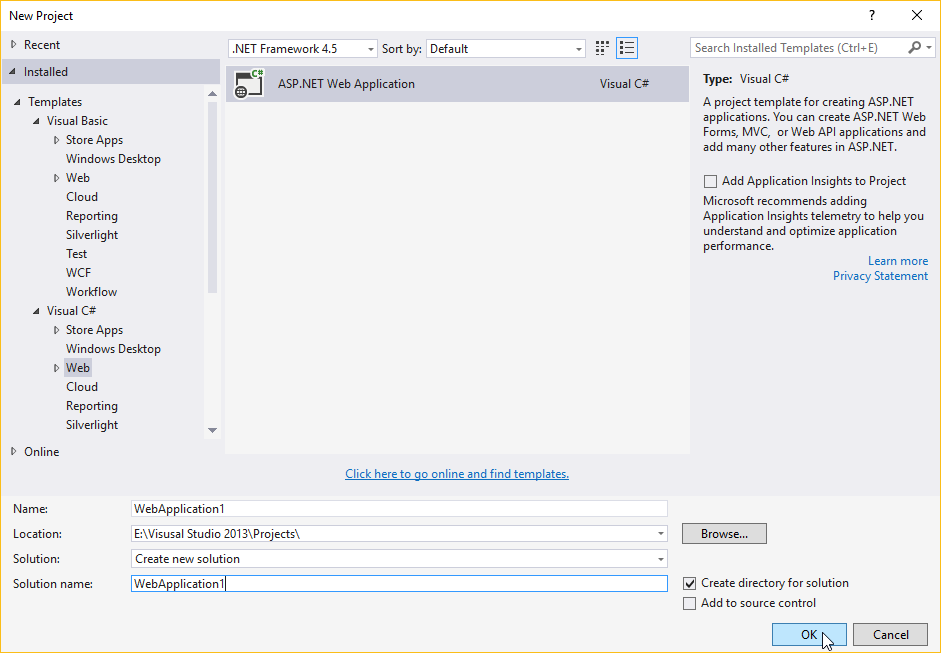
- VäljWebbformulär mall.
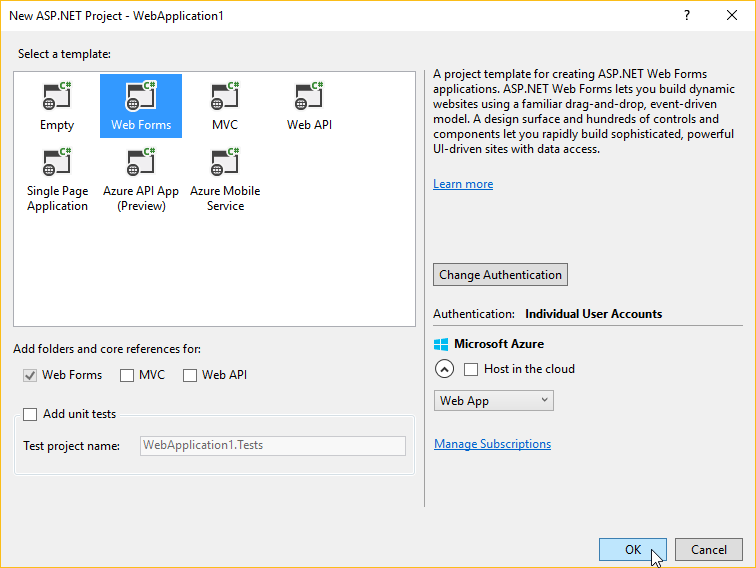
- Lägg till ett nytt webbformulär till projektet.
Steg 2: Bädda in kontroll i webbformuläret
Dra och släpp Aspose.Cells.GridWeb-kontrollen från Visual Studio-verktygslådan till webbformuläret.
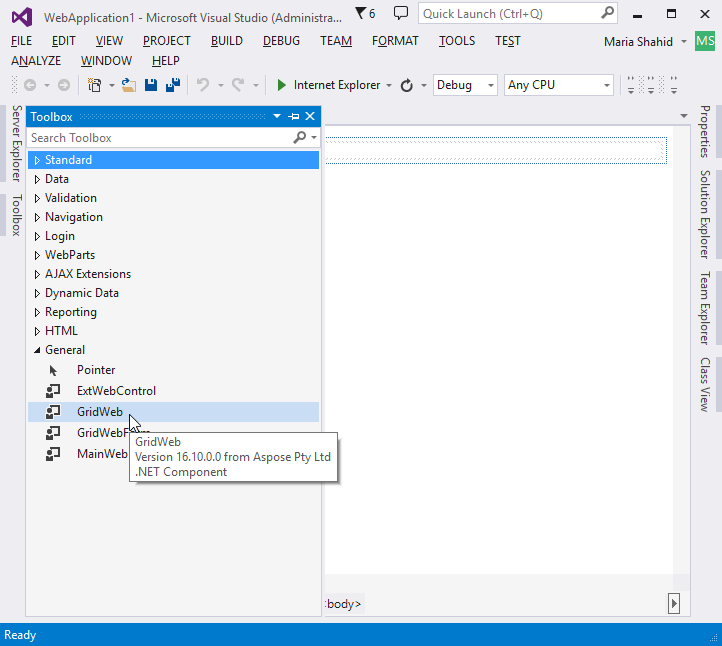
När kontrollen har lagts till i formuläret renderas den så här:
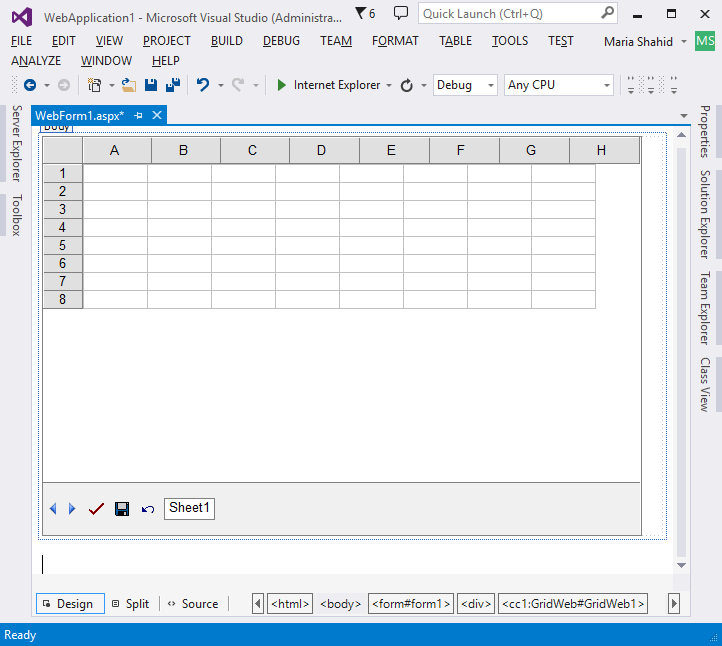
Steg 3: Ändra storlekskontroll
Formuläret återges i en standardstorlek. Justera storleken genom att dra kanterna eller hörnen.
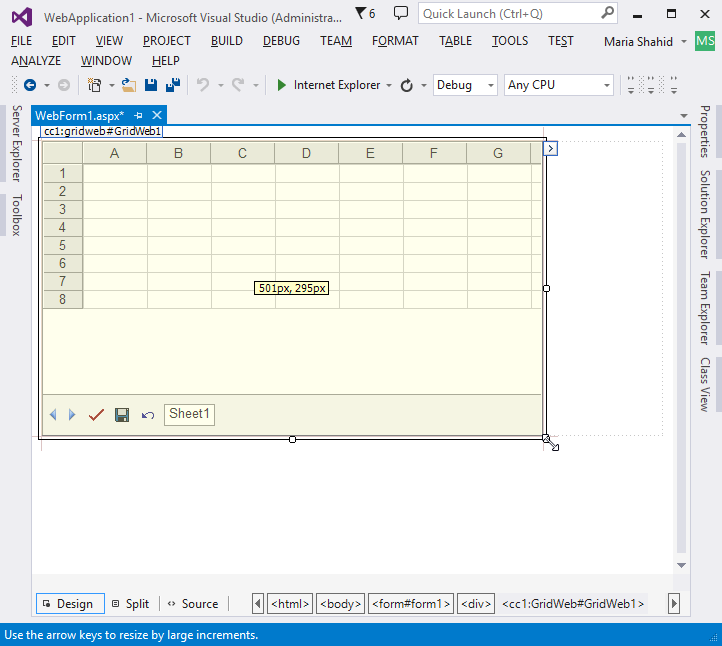
Steg 4: Ställa in kontrollegenskaper
Aspose.Cells.GridWeb-kontroll kan också konfigureras med olika egenskaper.
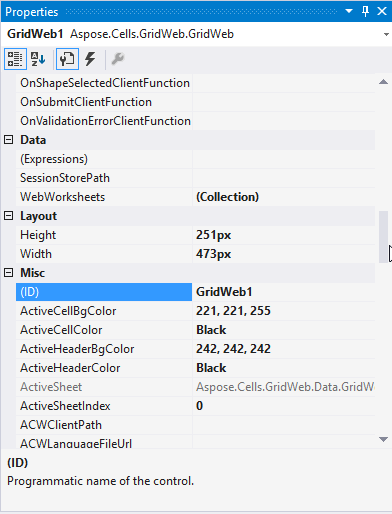
Det är möjligt att justera många egenskaper för kontrollen med dialogrutan Egenskaper. Grundläggande egenskaper inkluderar höjd, bredd, färg och visuella stilar. Avancerade egenskaper inkluderar redigeringsläge, sessionsläge och dubbelklicksläge. Dessutom är det möjligt att ställa in anpassade händelsehanterare i dialogrutan Egenskaper.
Det finns också några extra konfigurationsverktyg för Aspose.Cells.GridWeb som kan ses längst ner i dialogrutan Egenskaper som hyperlänkar, eller högerklicka på GridWeb-kontrollen för att hitta dem. Dessa konfigurationsverktyg inkluderar:
- Anpassade kommandoknappar
Anpassade kommandoknappar
Så här öppnar du redigeraren för anpassade kommandoknappar: Högerklicka på GridWeb-kontrollen och väljAnpassade kommandoknappar.
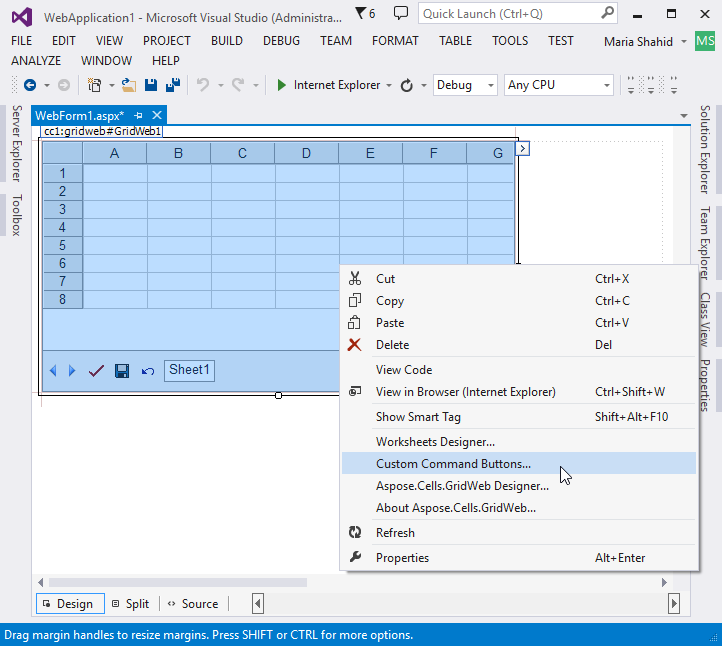
Dialogrutan CustomCommandButton Collection Editor visas.
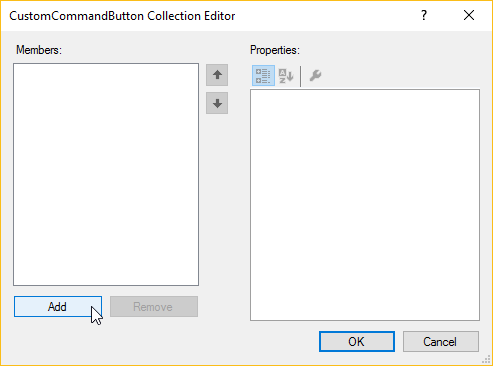
Dialogrutan låter utvecklare lägga till och ta bort anpassade kommandoknappar i GridWeb-kontrollen.
Viktig
Aspose.Cells.GridWeb tillhandahåller också sina resursfiler med kontrollen. Den “acw_client” är en mapp (@ din installationskatalog) som innehåller filer och Aspose.Cells. GridWeb använder denna mapp för att hantera sin interna konfiguration och andra funktioner, den har skriptfiler, bildfiler och andra filer för att specificera GridWebs beteende och ställa in andra operationer. config-filen används för att hantera de inbäddade klientresurserna (bilder, skript, etc.). Dessutom, när du behöver distribuera webbapplikationen med GridWeb-kontroll, skulle du också kopiera “acw_client”-katalogen till din projektmapp åtminstone kunde din webbapplikation (utplacerad över servern) inte hitta den. Du kan alltid ange resursmappen genom att lägga till följande kodrader i konfigurationssektionen (t.ex. i web.config-filen i din VS.NET Projekt):
|
|---|
Steg 5: Kör webbapplikation
Kör programmet genom att trycka på Ctrl+F5 eller klicka påStart knapp.
När applikationen körs i en webbläsare visas sidan WebForm1.aspx, som nu innehåller en tom Aspose.Cells.GridWeb-kontroll. Lägg till värden i celler genom att klicka på dem. Det är också möjligt att utföra andra uppgifter som att ändra höjden på en rad eller bredden på en kolumn, kopiera (Ctrl+C) eller klippa (Ctrl+X) celldata till urklipp och klistra in (Ctrl+V) data i cell . För att utföra fler operationer, högerklicka på kontrollen för att se en fullständig lista med alternativ.
Snabbmeny för GridWeb-kontroll